Bạn vừa mới chuyển từ game bắn súng khác sang CS:GO? Bạn không thích giới hạn của những tâm ngắn có sẵn trong menu? Bài hướng dẫn này bao gồm hàng tá lệnh (commands chi tiết và ví dụ giúp bàn tùy chỉnh crosshair theo ý mình. Bạn sẽ có tâm ngắm CS:GO ưa thích trong vài phút hoặc hàng giờ (nếu như bạn có sở thích nghịch crosshair)
Điều đầu tiên
Hãy chắc rằng crosshair đưa về ‘classic’ ở trong game setting trước khi bạn dùng bất kì lệnh gì trong mục “Các Loại Crosshair”
Ví dụ trong bài sẽ không giống với 100% với crosshair của bạn sau khi sử dụng chúng. Nó tùy thuộc vào các command mà bạn sử dụng hoặc không sử dụng
Tùy Chỉnh Crosshair
Có rất nhiều cách khác nhau để làm cho crosshair nhìn đơn giản, ngầu hoặc điên theo cách bạn muốn.
Bạn đang xem: Crosshair là gì
Có tất cả 8 phần trong mục Tùy Chỉnh Crosshair
Các Loại Crosshair
Có sáu loại crosshair bạn có thể dùng trong CS:GO. Dưới đây là hình ảnh từng loại và những đặc tính riêng của chung.
cl_crosshairstyle 0

Miêu tả: crosshair cơ bản, rất giới hạn trong tùy chỉnh, là crosshair lạ nhất mà bài viết từng thấy trong các game bắn súng.
Kích thước thay đổi khi di chuyển: Có
Kích thước thay đổi khi bắn: Có
Thay đổi màu sắc: Có
Thay đổi kích cỡ: Không
Thay đổi độ dày: Không
Thay đổi khoảng cách: Không
Có thêm viền: Không
cl_crosshairstyle 1

Miêu tả: Phiên bản cứng của crosshair cơ bản, rất giới hạn trong tùy chỉnh.
Kích thước thay đổi khi di chuyển: Không
Kích thước thay đổi khi bắn: Không
Thay đổi màu sắc: Có
Thay đổi kích cỡ: Không
Thay đổi độ dày: Không
Thay đổi khoảng cách: Có*
Có thêm viền: Không
cl_crosshairstyle 2

Miêu tả: crosshair ‘nguyên mẫu’ với một tí chỉnh sửa, tâm ở bên trong không di chuyển nhưng bốn chấm ngoài lại co giãn. Kích cỡ và màu sắc của các chấm dựa vào màu sắc và kích cỡ mà bạn đã để trước đó.
Thay đổi màu sắc: Có
Thay đổi kích cỡ: Có
Thay đổi độ dày: Có
Thay đổi khoảng cách: Có
Có thêm viền: Có
cl_crosshairstyle 3

Miêu tả: crosshair ‘nguyên mẫu’ với tâm co giãn
Kích thước thay đổi khi di chuyển: Có
Kích thước thay đổi khi bắn: Có
Thay đổi màu sắc: Có
Thay đổi kích cỡ: Có
Thay đổi độ dày: Có
Thay đổi khoảng cách: Có
Có thêm viền: Có
cl_crosshairstyle 4

Miêu tả: crosshair ‘nguyên mẫu’ với tâm hoàn toàn bất động
Kích thước thay đổi khi di chuyển: Không
Kích thước thay đổi khi bắn: Không
Thay đổi màu sắc: Có
Thay đổi kích cỡ: Có
Thay đổi độ dày: Có
Thay đổi khoảng cách: Có
Có thêm viền: Có
cl_crosshairstyle 5
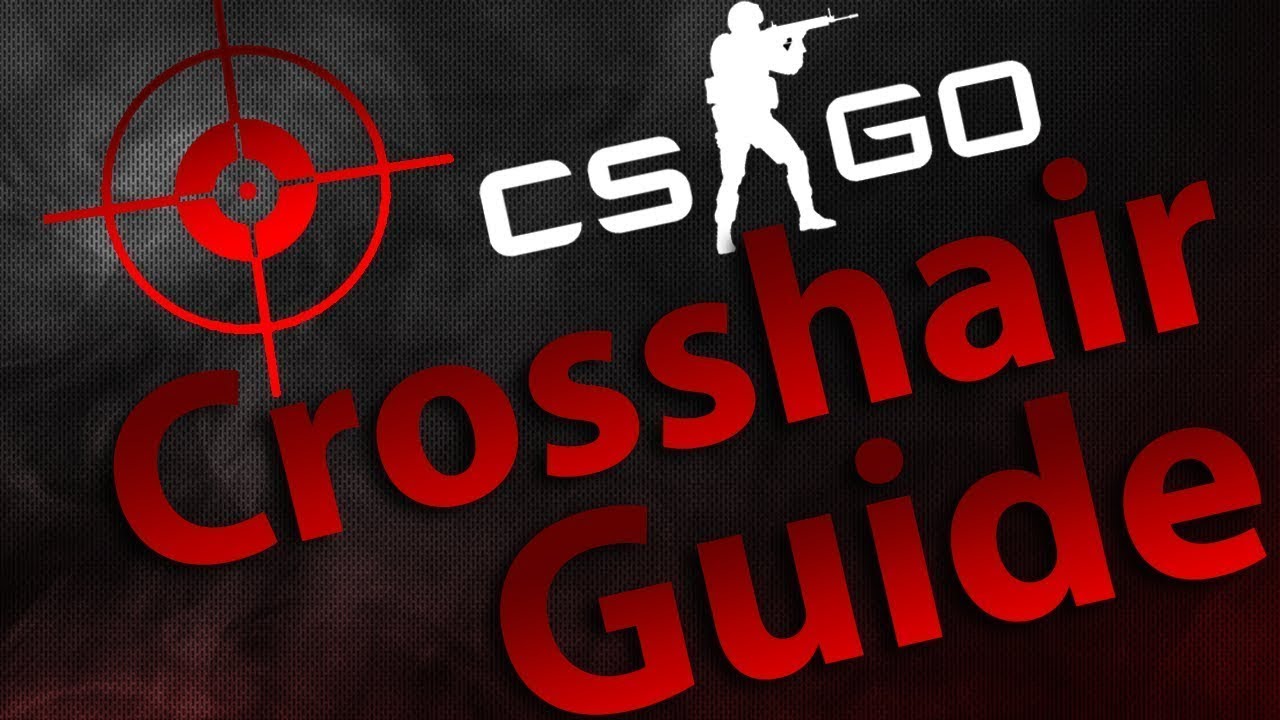
Miêu tả: crosshair ‘nguyên mẫu’ với tâm vừa tĩnh và động, xem dưới đây
Kích thước thay đổi khi di chuyển: Không
Kích thước thay đổi khi bắn: Có
Thay đổi màu sắc: Có
Thay đổi kích cỡ: Có
Thay đổi độ dày: Có
Thay đổi khoảng cách: Có
Có thêm viền: Có
Độ dày của crosshair
Xác định từng thanh của crosshair dày bao nhiêu.
Giá trị thấp nhất có thể dùng: 0.5
Giá trị cao nhất có thể dùng: Chưa biết, crosshair sẽ nằm khuất màn hình nếu giá trị quá cao được sử dụng
Để thay đổi độ dày, Mở console và gõ:
cl_crosshairthickness
Trước khi ấn enter, ấn space và thêm giá trị mà bạn muốn thiết lập. Ví dụ, nếu bạn muốn crosshair có dày của 1.2, bạn sẽ gõ như sau:
cl_crosshairthickness 1.2
Màu sắc crosshair
Màu nguyên mẫu là xanh lá, khá là chuẩn. Tuy nhiên, một vài bạn lại thích một màu khác.
Có 3 cách để thay đổi màu
Đầu tiên, gõ command này vào console
cl_crosshaircolor 5
Sau đó, sử dụng ba command sau để thiết lập màu crosshair theo y chang cách mà ban muốn.
Xem thêm: Chất Lượng Phần Mềm Là Gì – Tìm Hiểu Về Chất Lượng Phần Mềm
cl_crosshaircolor_bcl_crosshaircolor_gcl_crosshaircolor_r
Các chữ cái ở cuối tượng trưng cho màu sắc mà chúng thay đổi, r là red (đỏ), b là blue (xanh dương), và g là green (xanh lá). Để giảm một màu đó, thiết lập giá trị của màu đó sang giá trị như 10. Ví dụ, nếu tôi muốn giảm lượng Đỏ trong crosshair xuống cực thấp, tôi sẽ gõ cl_crosshaircolor_r 10 vào console. Nếu tôi muốn nó hơi cao nhưng không quá cao, tôi sẽ gõ cl_crosshaircolor_r 240 vào console.
2. Sử dụng những lệnh dười đây để chỉnh sang các màu cơ bản, màu sắc của câu lệnh tượng trưng cho màu sắc của chúng. Sau crosshair color 4 thì tất cả chỉ lập lại màu xanh lá nhạt.

3. Vào Options> Game Settings > Crosshair Color và thay đổi theo màu mà bạn muốn. Các lựa chọn màu mà bạn có thể chọn là: Xanh lá, Vàng, Xanh dương, và Xanh da trời
Kích cỡ crosshair
Lệnh này xác định mỗi thanh crosshair của bạn dài bao nhiêu.
cl_crosshairsize
Giá trị lúc đầu: 5
Giá trị thấp nhất: 0.2
Giá trị cao nhất: Chưa biết, crosshair sẽ di chuyển khuất màn hình khi mà giá trị quá cao
Commands ví dụ:
cl_crosshairsize 0.6cl_crosshairsize 2cl_crosshairsize 15
Độ mờ của crosshair
Lệnh này xác định độ mờ/rõ của crosshair, crosshair lúc đầu sẽ có một tí mờ. Để thay đổi, gõ command này vào trong console:
cl_crosshairalpha
Sau đó, thêm giá trị mà bạn muốn, và gõ enter.
Giá trị lúc đầu: 200
Giá trị thấp nhất: 0 (trong suốt)
Giá trị cao nhất: 255 (không có mờ)
Chấm trong Crosshair
Khá là đơn giản, bật lên nếu bạn muốn có chấm ở giữa crosshair hoặc không, đây là console command:
cl_crosshairdot
Để giá trị 1 để bật lên, hoặc 0 để tắt nó (cũng là giá trị lúc đầu)
Khoảng cách crosshair
Lệnh này sẽ giúp bạn thiết lập khoảng cách giữa 4 thanh crosshair và tâm của màn hình
cl_crosshairgap
Giá trị lúc đầu là 0. Càng tăng nó, crosshair sẽ càng di chuyển xa khỏi tâm màn hình và ngược lại. Bạn có thể dùng giá trị âm lẫn dương cho lệnh này.
Ví dụ:


*Để điều chỉnh khoảng cách của cl_crosshairstyle 1, sử dụng:
cl_fixedcrosshairgap
Viền cho Crosshair
Đến đây thì có lẽ bạn đã tìm được crosshair ưng ý của mình, nhưng ở một vài vị trí trên map, bạn khó có thể nhìn thấy crosshair của mình.
Xem thêm: Print Là Gì – Nghĩa Của Từ Print Unit Trong Tiếng Việt
Với command thêm viền cho crosshair, bạn sẽ có một viền đen bao xung quang crosshair để giúp nhìn thấy mọi thứ rõ hơn
cl_crosshair_drawoutline


Độ dày của viền Crosshair
Vậy là bạn đã thêm command cho viền của crosshair, nhưng bạn lại không thích cái viền quá nhỏ? Dưới đây là command để sửa nó:
cl_crosshair_outlinethickness
Giá trị lúc đầu, cũng là giá trị thấp nhất, là 1. Bạn có thể dùng bất kì giá trị nào bạn muốn, ngoại trừ các giá trị thập phân (như 1.5 , 1.6). Bạn có thể dùng cả giá trị 0
Ví dụ:


Bạn muốn xem thử crosshair mới của mình trước khi chơi?
Đây là website tốt để làm việc này http://tools.dathost.net/. Thật ra thì bạn cũng có thể sử dụng website đó thay vì bài hướng dẫn này nếu bạn muốn.

Và cũng có cả workshop map để thiết lập crosshair: https://steamcommunity.com/sharedfiles/filedetails/?id=308490450
Mục hỏi đáp
Làm thế nào để tôi cho crosshair về nguyên bản?
Sử dụng các giá trị lúc đầu trong bài hoặc xóa các commands từ config/ autoexec/ valve.rc
Crosshair nào là tốt nhất?
Điều này còn tùy thuộc vào mỗi người
Có cách nào để thay đổi kích cỡ của dấu chấm ở giữa?
Rất tiếc là không
Có cách nào để bỏ mấy cái chấm nhỏ mở rộng cho cl_crosshairstyle 2 không?
Bạn có thể thiết lập crosshairstyle 4 để cho nó giống crosshairstyle 2, chỉ là không có những cái chấm. Bạn cần phải thay đổi độ dày, viền và kích cỡ của crosshair
Chuyên mục: Hỏi Đáp










